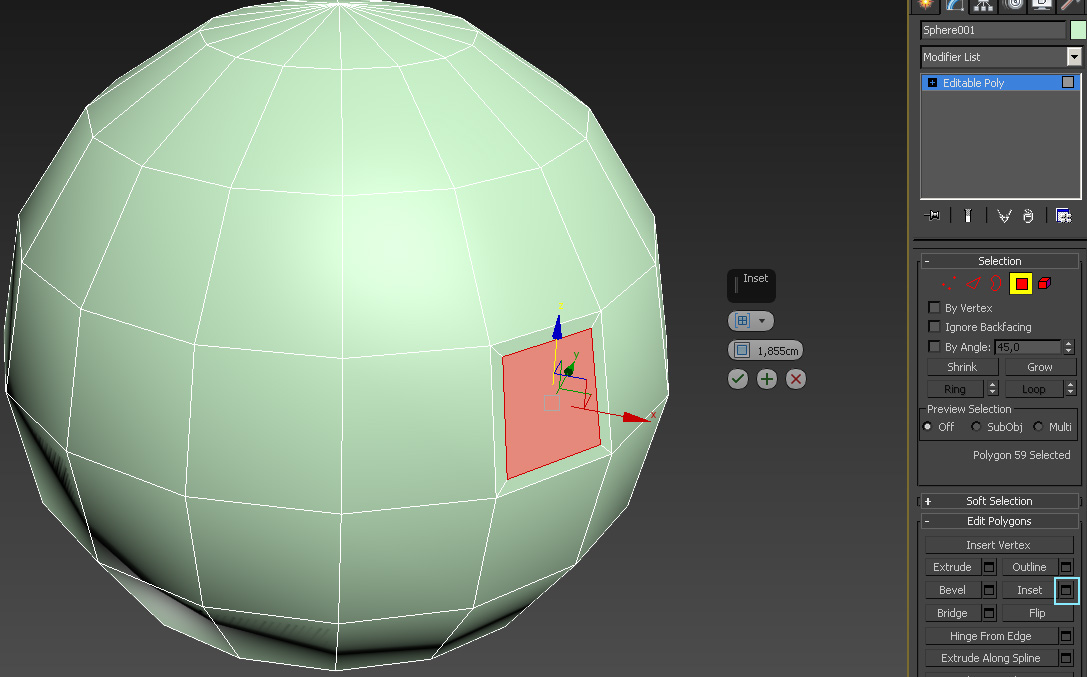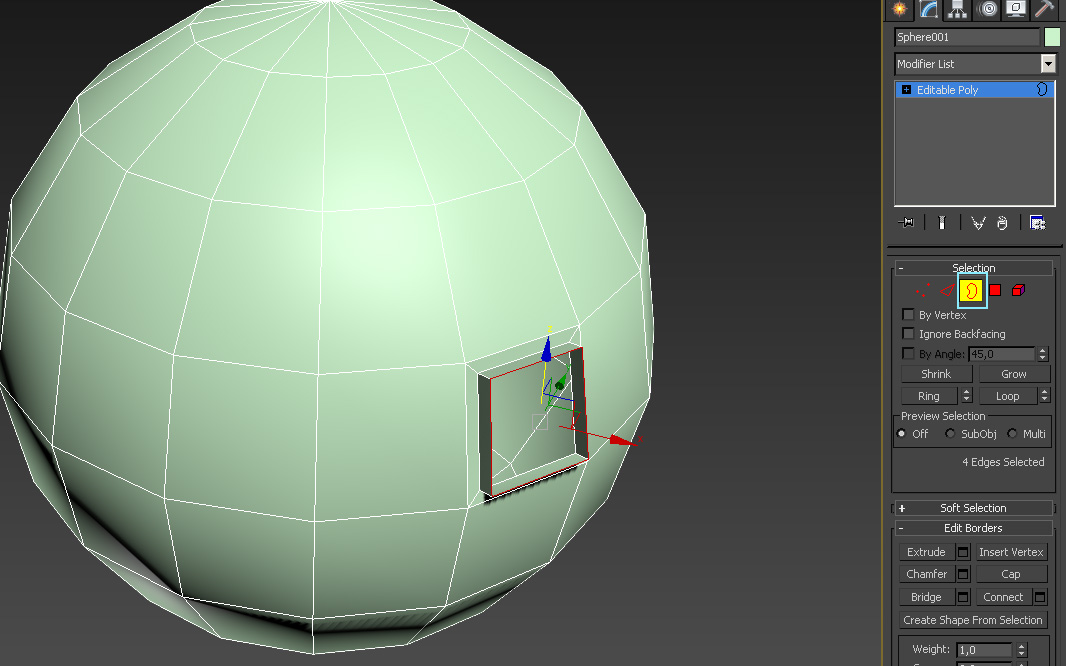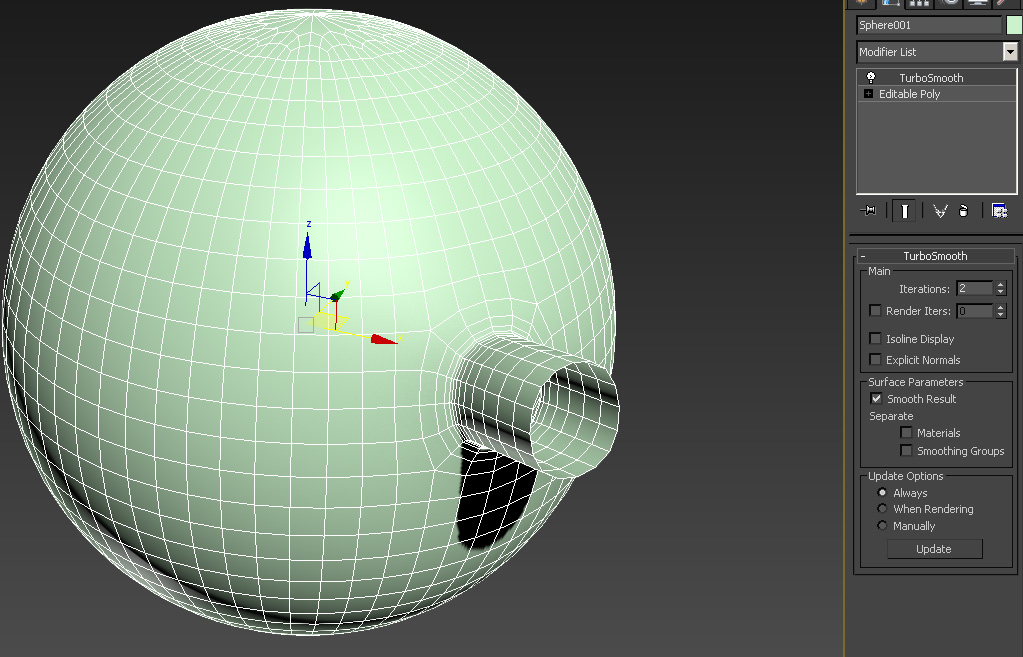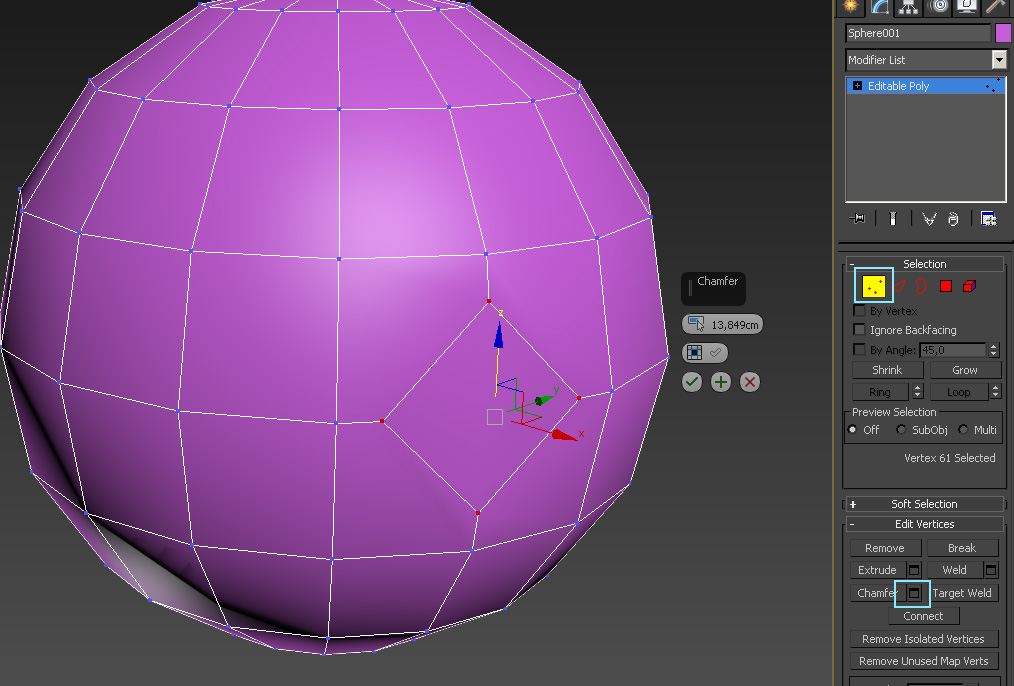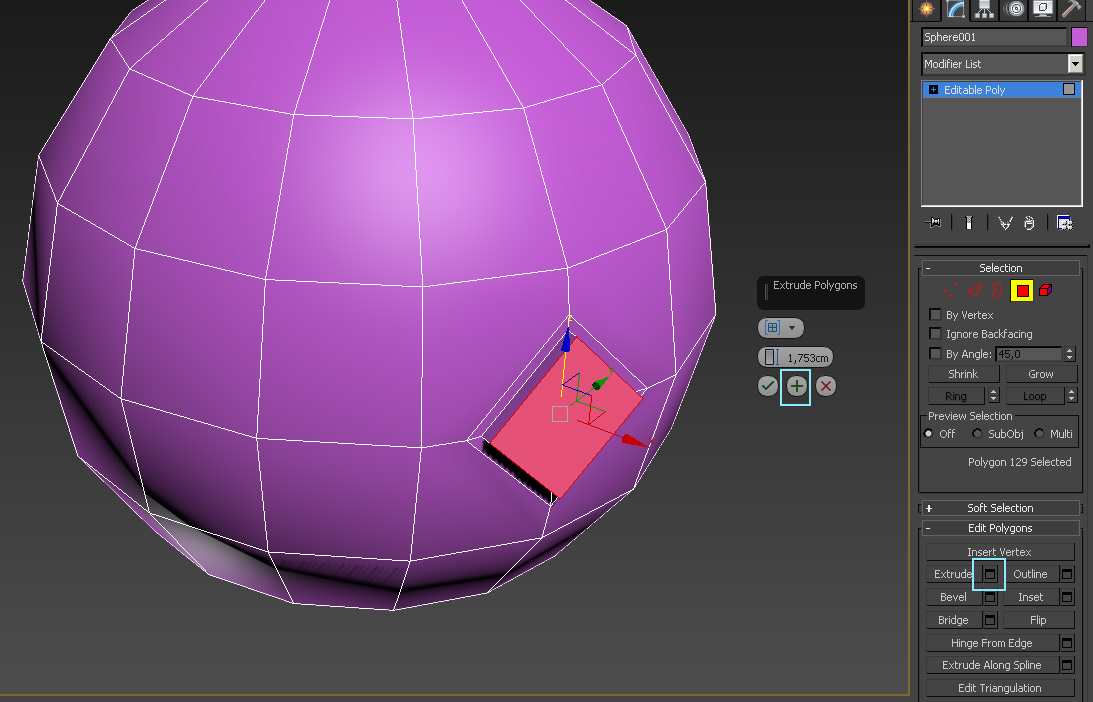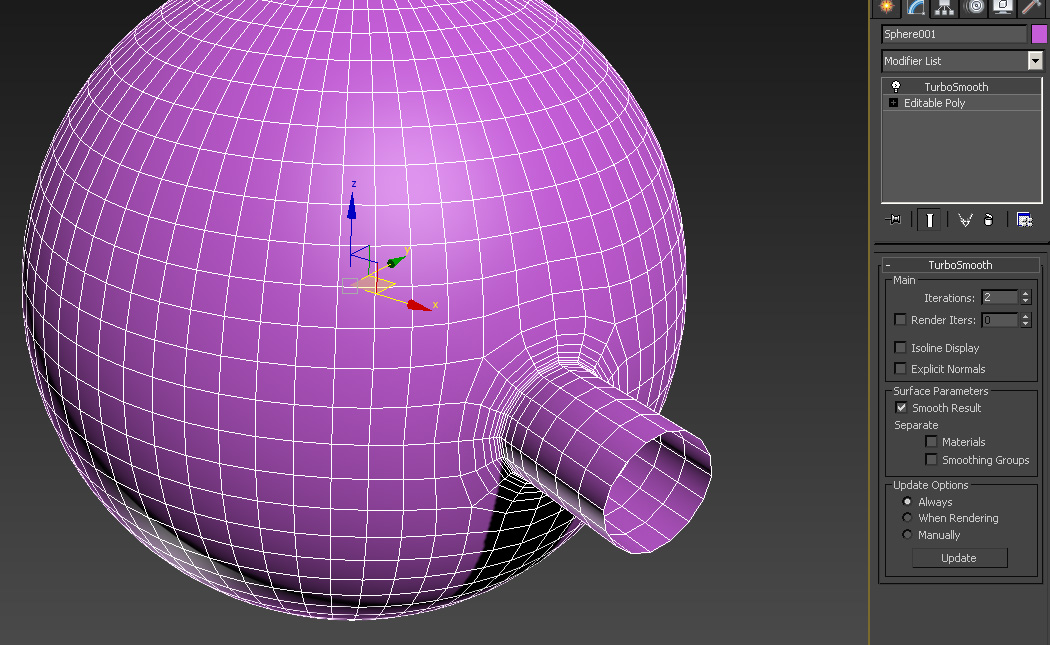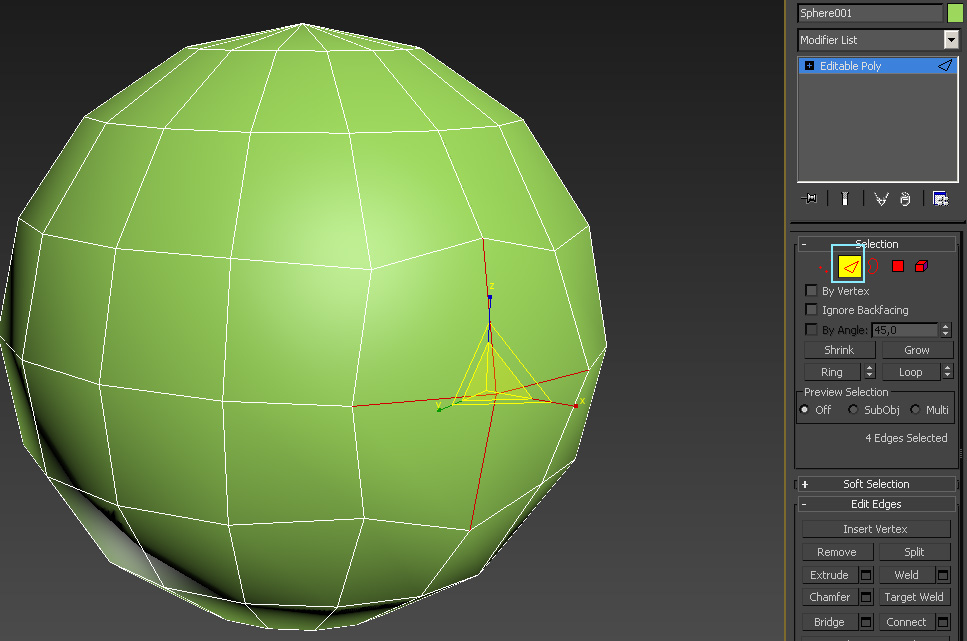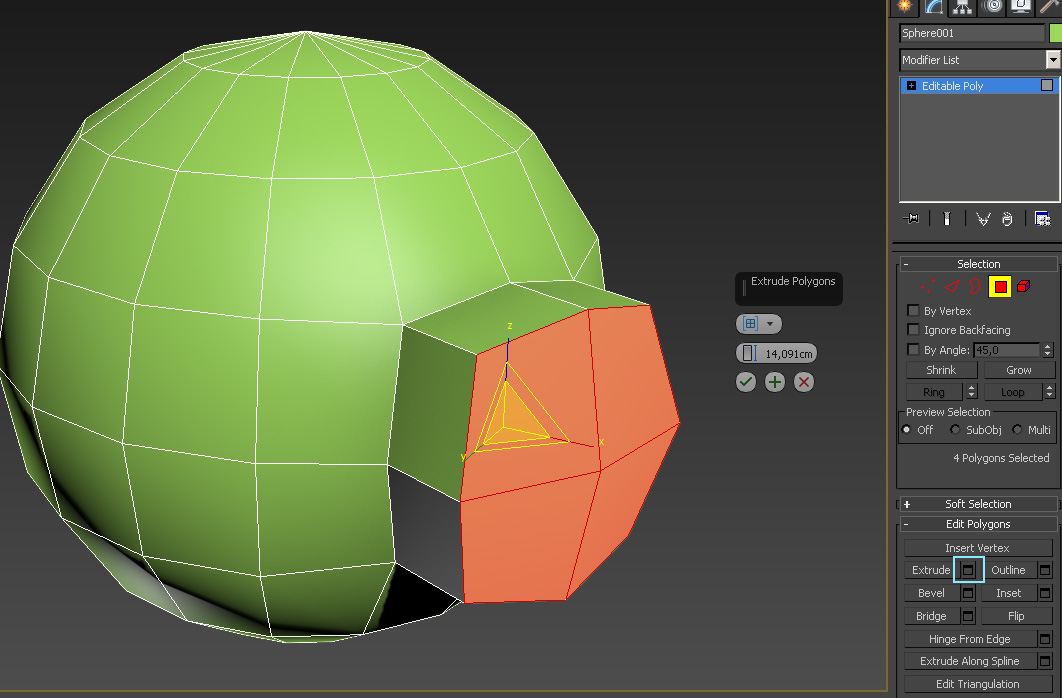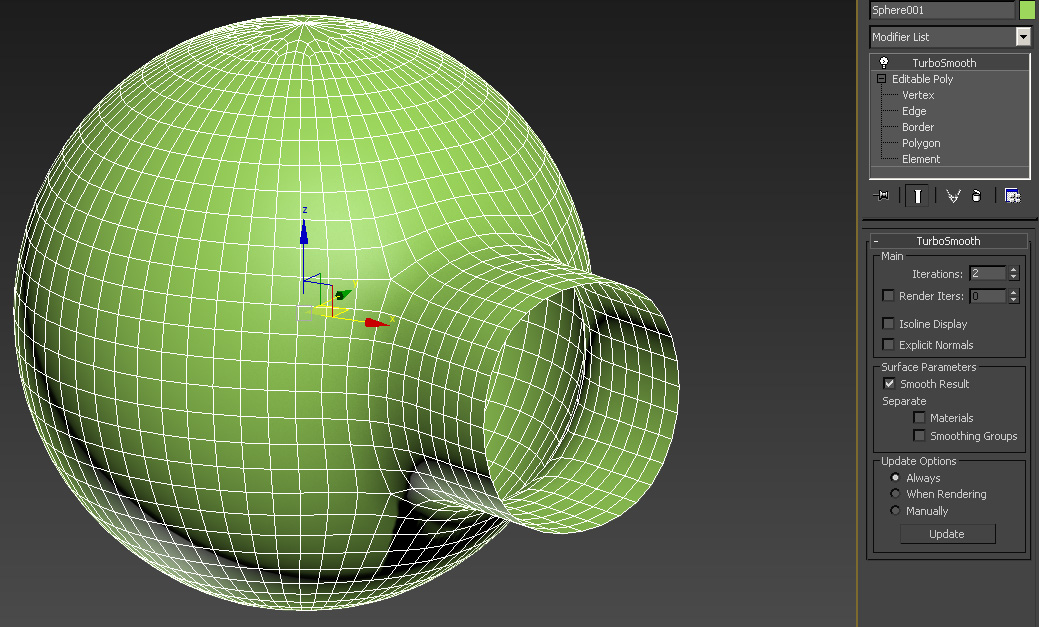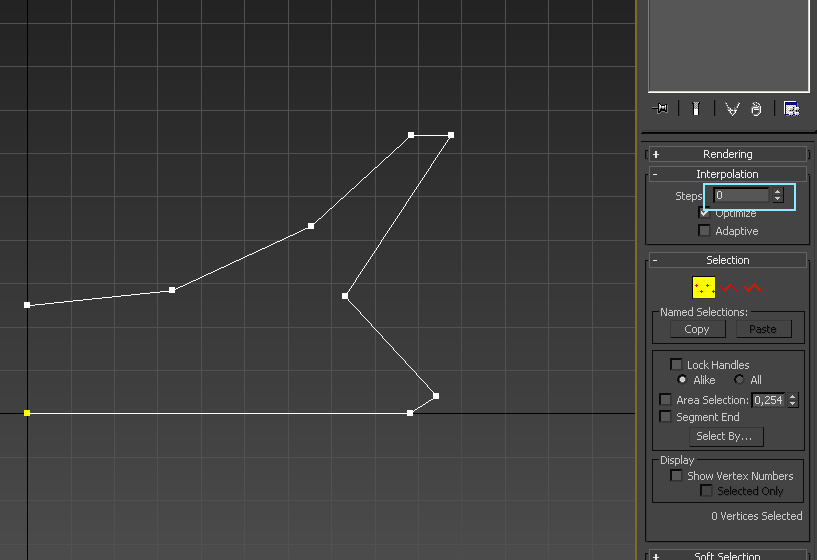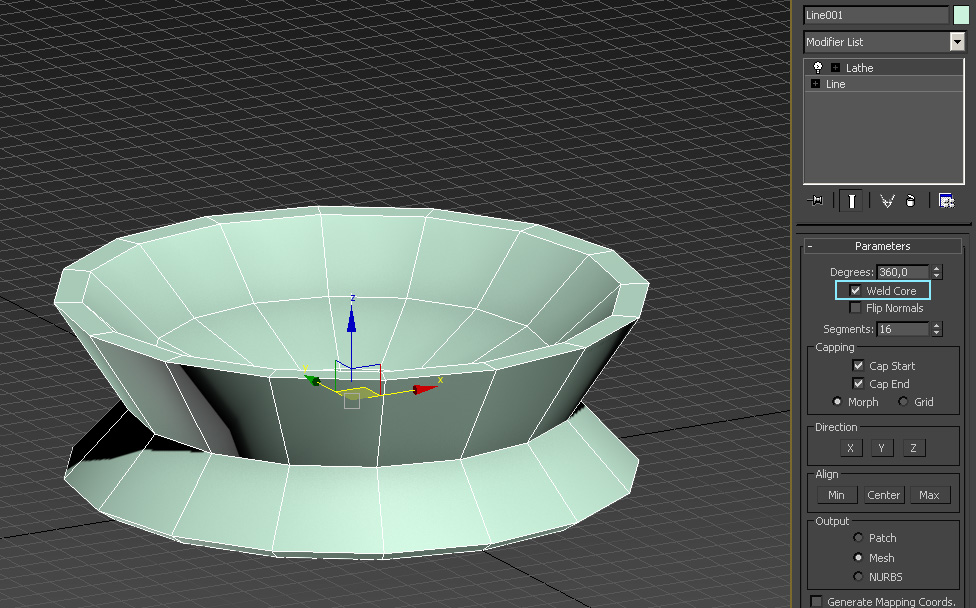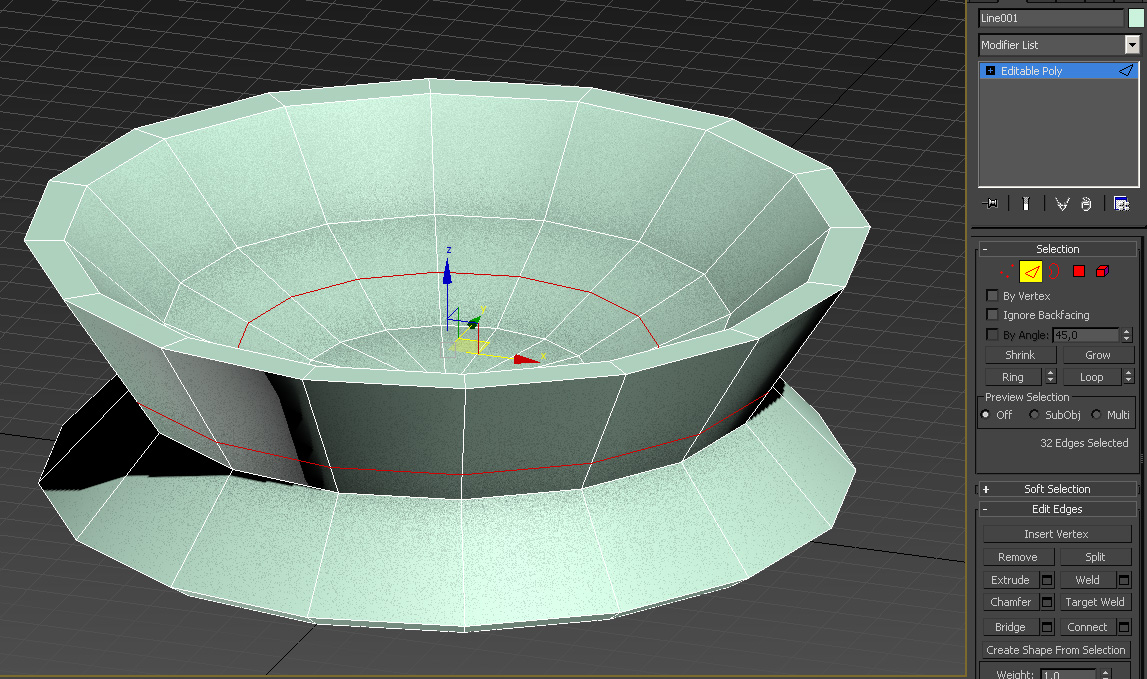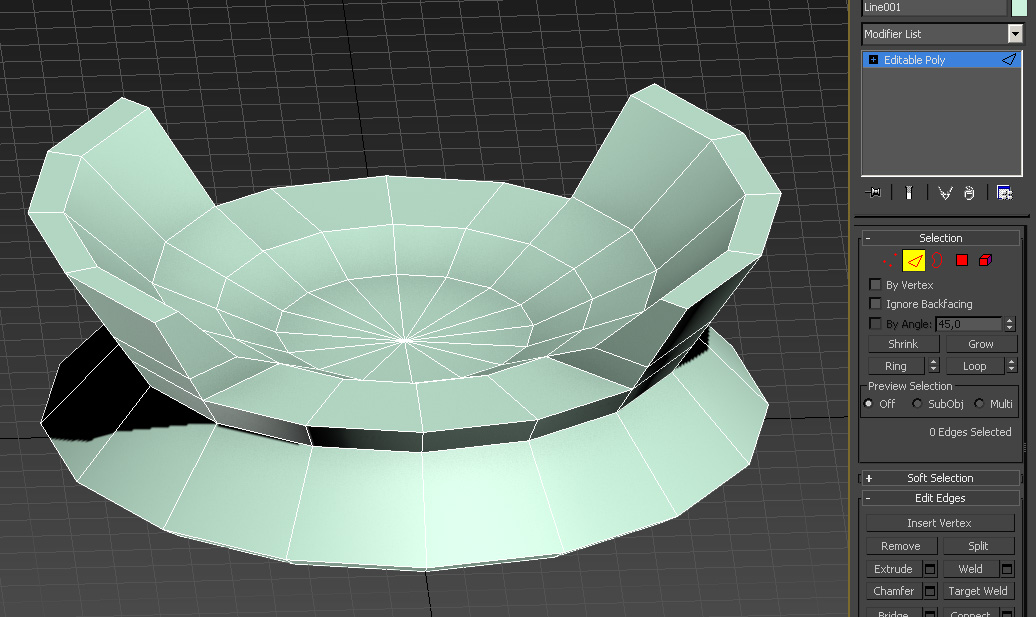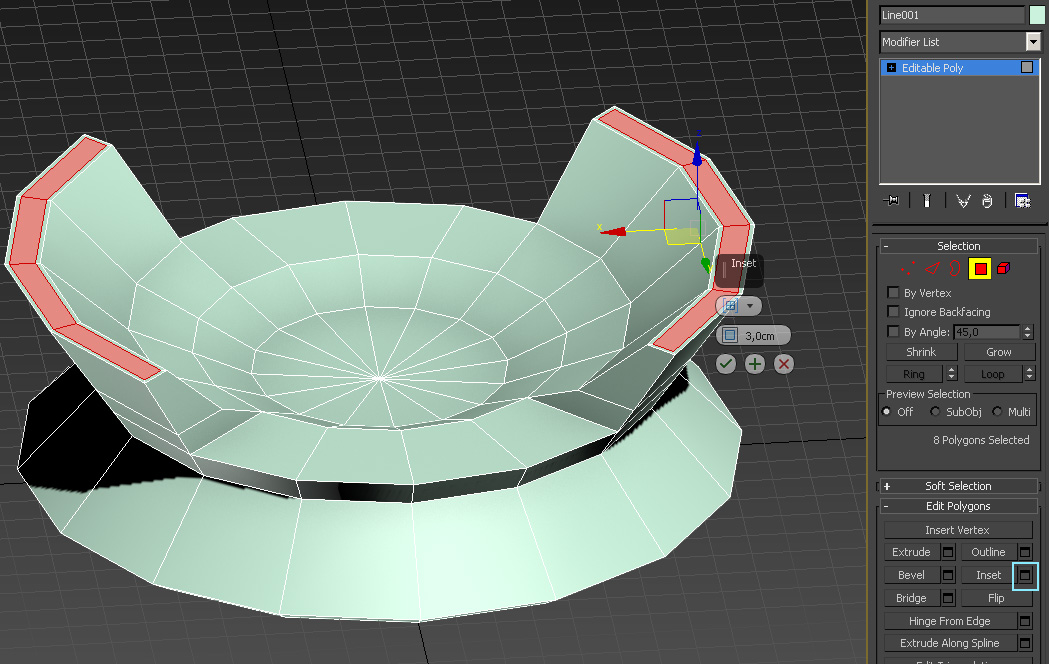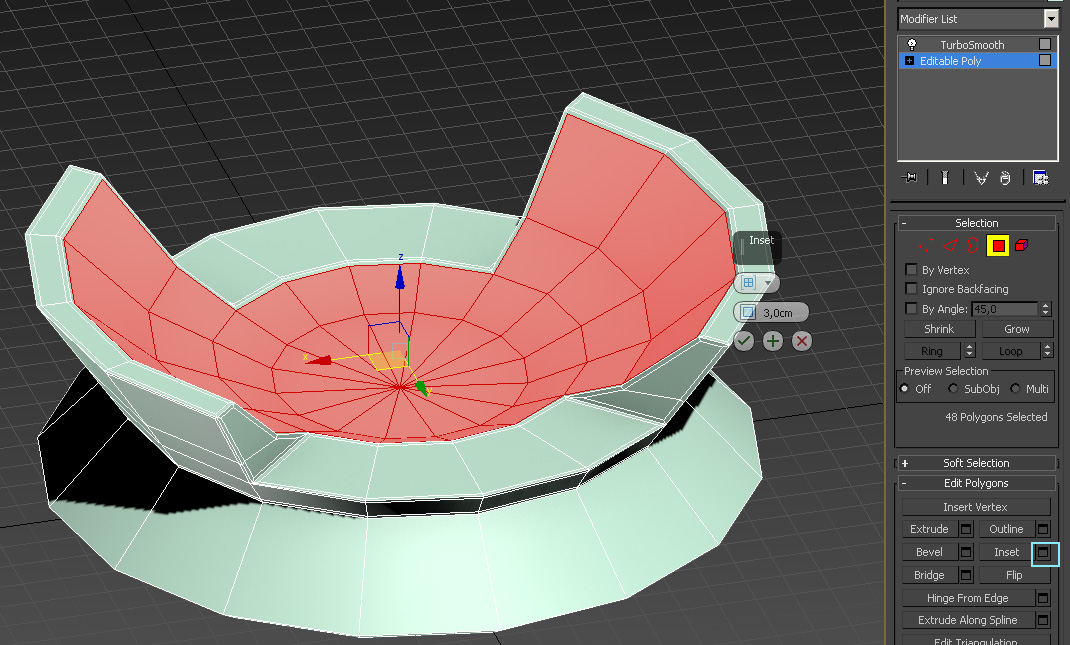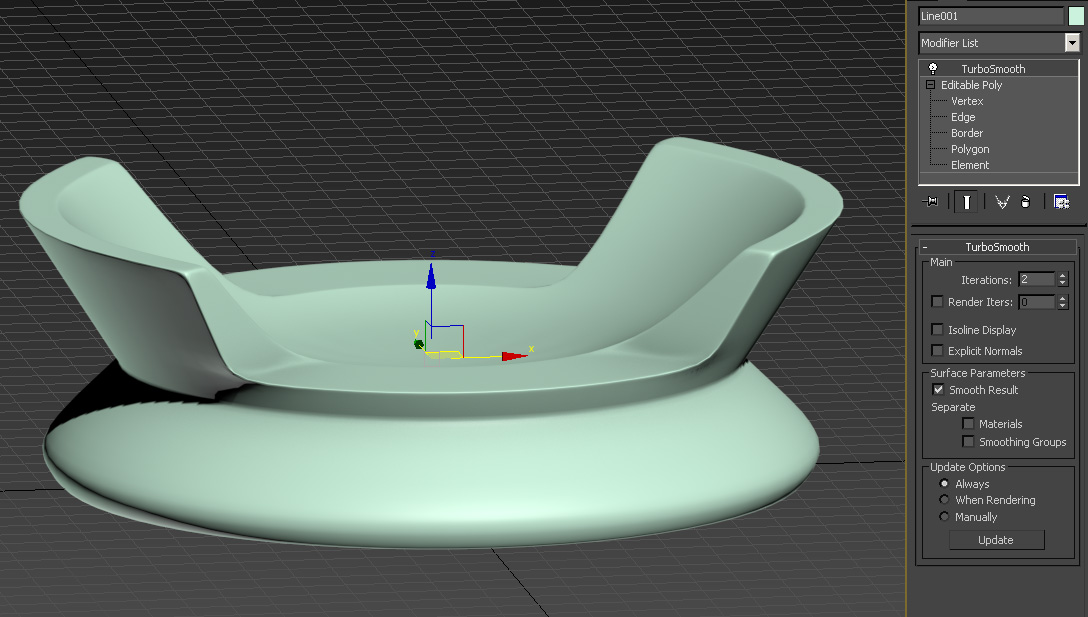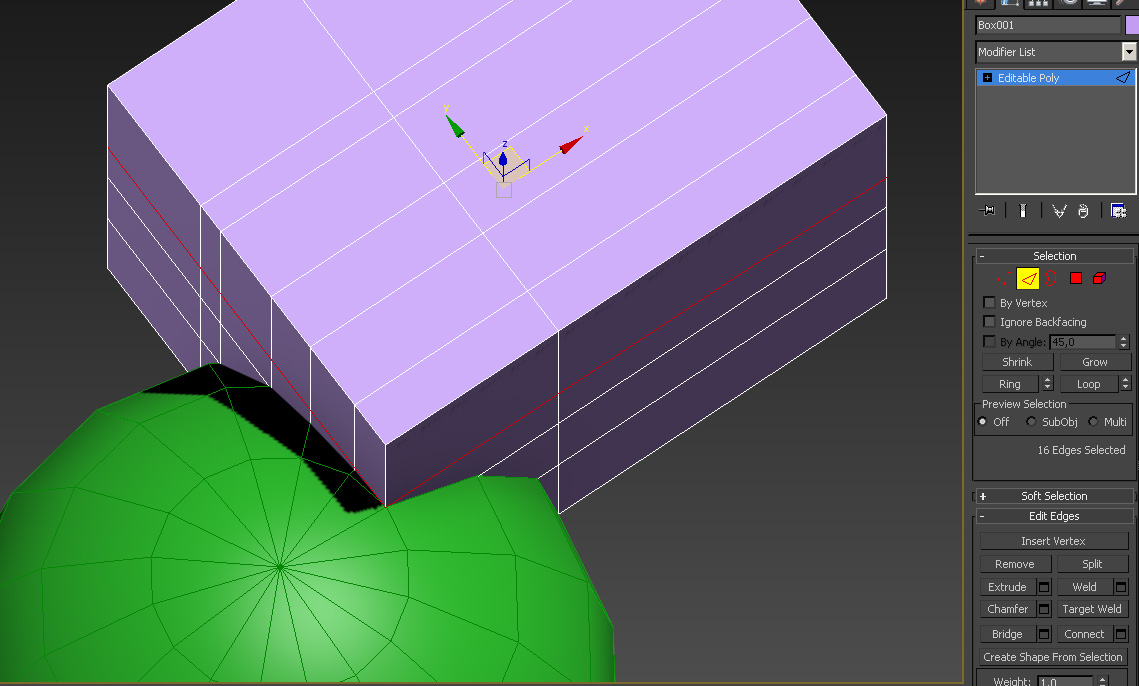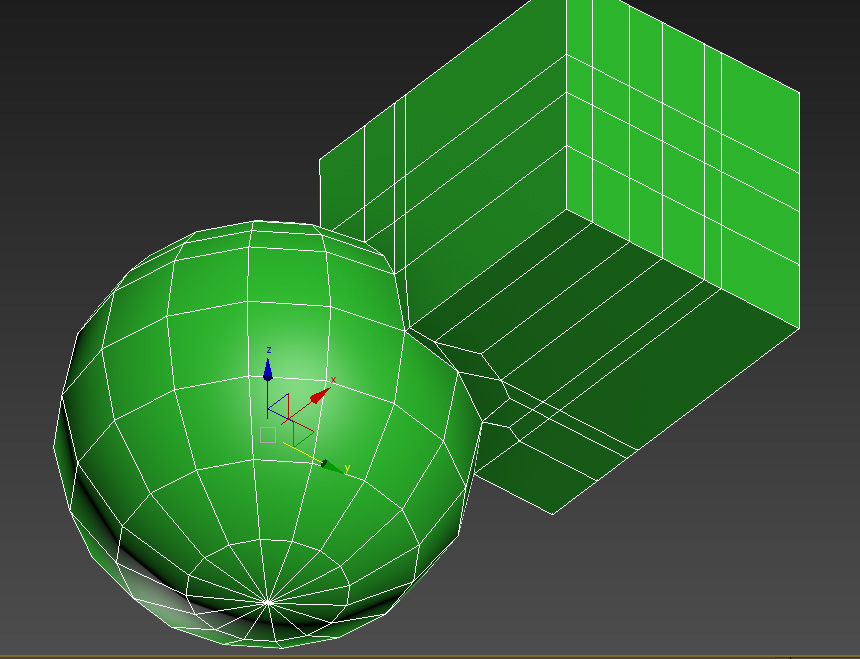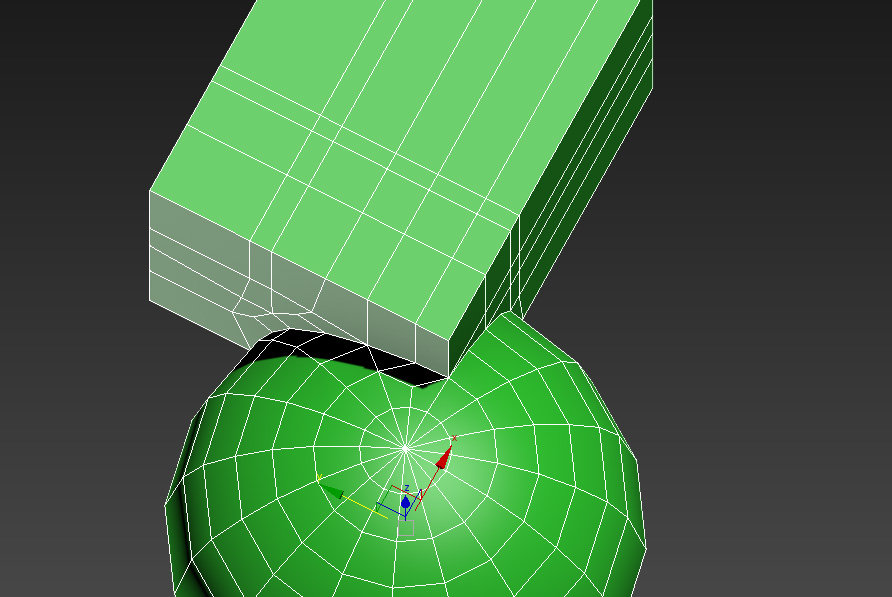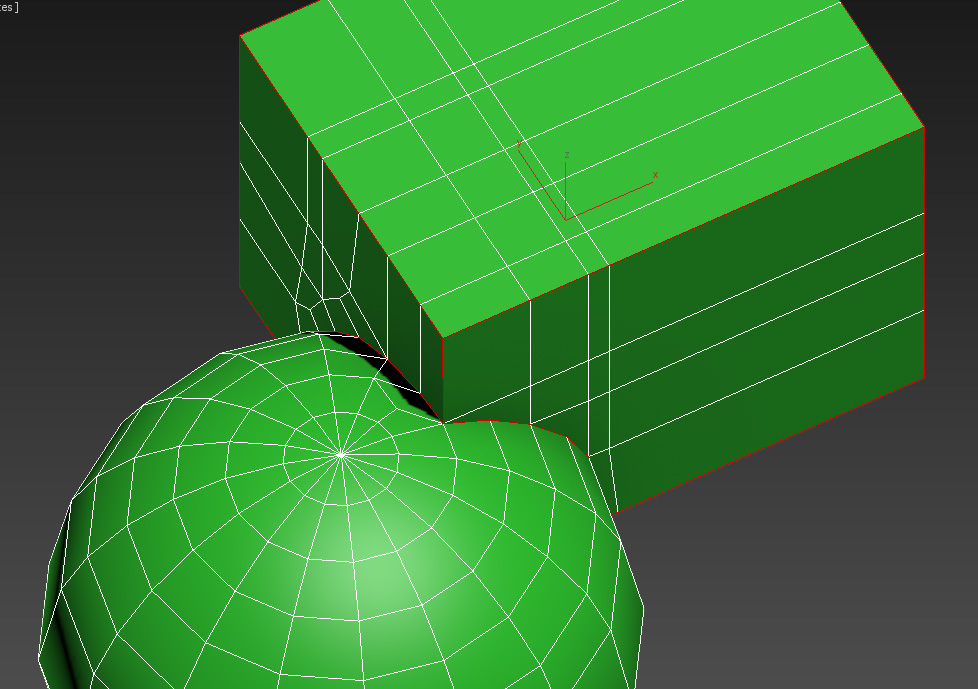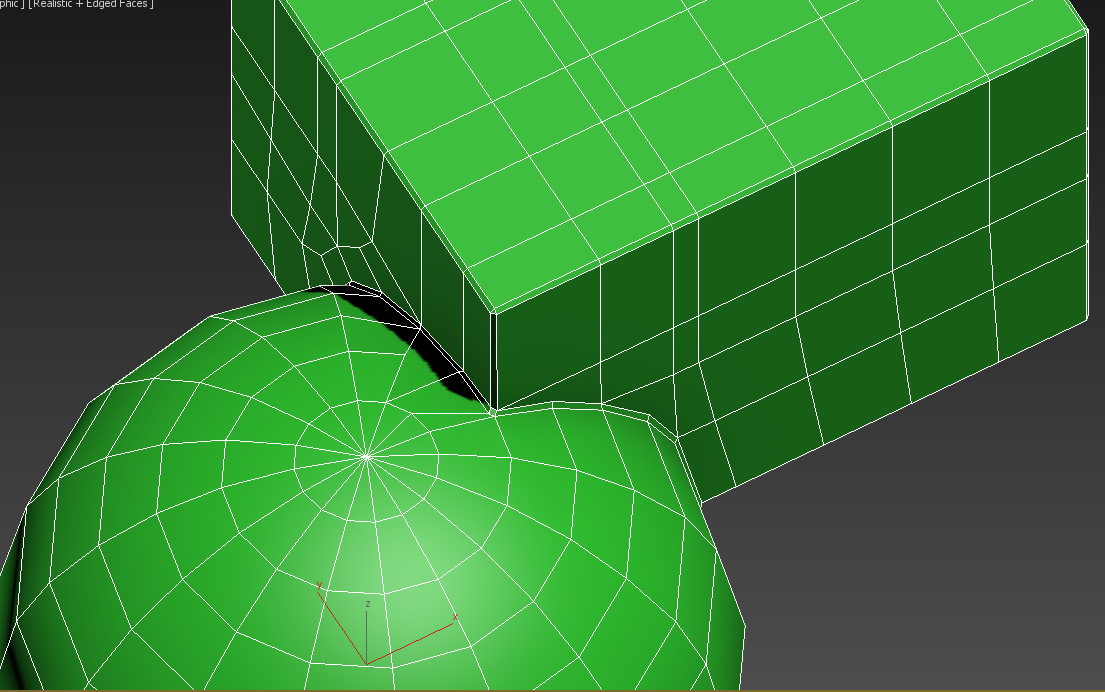Cursos e Bibliotecas Ver Mais
Galeria 3D1 Ver Mais

Carlos Emanoel
goiania - GO

Jomar Machado
Rio de Janeiro - RJ

Jomar Machado
Rio de Janeiro - RJ

andersonflat
Bauru/SP - SP

colisa
Sao paulo - SP
Portfólios Ver Mais

Peh
Santa Barbara D\'oeste - SP

faminto2014
Brasil - RJ

Marcelo
sao paulo

robson cardoso
Londrina/PR - AC
truques do edit poly
oi
como eu posso fazer estas formas sem o uso do boolean
como eu faço para abrir um extrude para dentro na estrutura desta esfera ( na mesma orientação que esta na imagem ) a partir deste circulo em branco , ou quaquer outra linha feita com line , e filetar as emendas ?

como eu posso fazer estas formas sem o uso do boolean
como eu faço para abrir um extrude para dentro na estrutura desta esfera ( na mesma orientação que esta na imagem ) a partir deste circulo em branco , ou quaquer outra linha feita com line , e filetar as emendas ?
Oi Abílio, tudo bem?
Na modelagem em Poly normalmente não usa linhas de referência como acontece no AutoCAD, você modela realmente editando os vértices, Edges e polígonos do objeto, então, não é um sistema para modelagem de alta precisão igual os sistemas de CAD, é para modelagem livre e justamente por isso permite fazer um rosto facilmente enquanto no AutoCAD vai apanhar muito para fazer parecido, isso se conseguir, então, cada programa tem a sua área de atuação para atender as necessidades de indústrias específicas.
Nada impede de modelar um motor super detalhado no Max ou qualquer outra coisa feita em Softs de CAD, a diferença está na forma de pensar, na forma de fazer e principalmente que o modelo criado no Max será artístico e não terá a precisão absoluta que tem o modelo criado em Softs de CAD.
Se você assistir vários dos vídeos do canal do Arrimus3D, que te indiquei na outra mensagem, tenho certeza que aprenderá a modelar mesmo se não entender inglês, pois ele mostra tudo passo o passo.
Eu fiz agora rapidamente um passo a passo destes desafios que postou para você ver que é só mudar a forma de pensar.
O desafio do cano saindo da esfera tem pelo menos 10 formas diferentes de fazer, mas basicamente todas consistem em criar as Edges necessárias para modelar o que deseja.
Neste primeiro exemplo eu dei um Insert num dos polígonos da esfera para criar a Edge que "segura" o Fillet quando arredondar com o TurboSmooth, mostrado na primeira imagem, depois deletei a face selecionada para deixar uma abertura e facilitar a modelagem, então, mudei para o Sub-Object Border, que permite selecionar aberturas de uma vez só, segurei o Shift do teclado e movi a borda, assim, gerou 4 novos polígonos formando o início do cano, mas mantive essa nova borda de Edges próxima da esfera, mais ou menos na mesma distância usada no Insert, pois esse Loop de Edges também serve para "segurar" o Fillet depois da suavização, mostrado na segunda imagem.
Para finalizar, continuei segurando o Shift e arrastei a borda de Edges novamente para criar outros 4 polígonos e fazer a extensão do cano, no final apliquei o TurboSmooth com 2 no Interations.
... continuo na próxima mensagem.....
Na modelagem em Poly normalmente não usa linhas de referência como acontece no AutoCAD, você modela realmente editando os vértices, Edges e polígonos do objeto, então, não é um sistema para modelagem de alta precisão igual os sistemas de CAD, é para modelagem livre e justamente por isso permite fazer um rosto facilmente enquanto no AutoCAD vai apanhar muito para fazer parecido, isso se conseguir, então, cada programa tem a sua área de atuação para atender as necessidades de indústrias específicas.
Nada impede de modelar um motor super detalhado no Max ou qualquer outra coisa feita em Softs de CAD, a diferença está na forma de pensar, na forma de fazer e principalmente que o modelo criado no Max será artístico e não terá a precisão absoluta que tem o modelo criado em Softs de CAD.
Se você assistir vários dos vídeos do canal do Arrimus3D, que te indiquei na outra mensagem, tenho certeza que aprenderá a modelar mesmo se não entender inglês, pois ele mostra tudo passo o passo.
Eu fiz agora rapidamente um passo a passo destes desafios que postou para você ver que é só mudar a forma de pensar.
O desafio do cano saindo da esfera tem pelo menos 10 formas diferentes de fazer, mas basicamente todas consistem em criar as Edges necessárias para modelar o que deseja.
Neste primeiro exemplo eu dei um Insert num dos polígonos da esfera para criar a Edge que "segura" o Fillet quando arredondar com o TurboSmooth, mostrado na primeira imagem, depois deletei a face selecionada para deixar uma abertura e facilitar a modelagem, então, mudei para o Sub-Object Border, que permite selecionar aberturas de uma vez só, segurei o Shift do teclado e movi a borda, assim, gerou 4 novos polígonos formando o início do cano, mas mantive essa nova borda de Edges próxima da esfera, mais ou menos na mesma distância usada no Insert, pois esse Loop de Edges também serve para "segurar" o Fillet depois da suavização, mostrado na segunda imagem.
Para finalizar, continuei segurando o Shift e arrastei a borda de Edges novamente para criar outros 4 polígonos e fazer a extensão do cano, no final apliquei o TurboSmooth com 2 no Interations.
... continuo na próxima mensagem.....
.... continuação.....
Neste outro exemplo eu selecionei um vértice da esfera e apliquei o Chanfer, criando um polígono quadrado em 45 graus na superfície da esfera, como mostra a primeira imagem, depois apliquei o Insert igual fiz no primeiro exemplo, pois precisa de um Loop de Edges para "segurar" o Fillet do cano, agora eu poderia fazer igual ao exemplo anterior, deletando a face e usando o Border com o Shift, mas fiz diferente para você ver, em vez de deletar a face eu apliquei o Extrude para estrudir o polígono e formar o cano, porém, precisa primeiro deixar um Loop de Edges próximo de onde será o Fillet, portanto, ajustei o valor do Extrude até ficar parecido com o Insert e depois cliquei no sinal de + que marquei em azul na segunda imagem, assim, ele aplica o primeiro Extrude e deixa modificar o valor para um novo Extrude na mesma face, então, apenas aumentei o valor para criar o cano e no final deletei a face para não arredondar a boca do cano.
Para terminar apliquei o TurboSmooth com 2 no Interations como mostra a terceira imagem.
... continuo na próxima mensagem.....
Neste outro exemplo eu selecionei um vértice da esfera e apliquei o Chanfer, criando um polígono quadrado em 45 graus na superfície da esfera, como mostra a primeira imagem, depois apliquei o Insert igual fiz no primeiro exemplo, pois precisa de um Loop de Edges para "segurar" o Fillet do cano, agora eu poderia fazer igual ao exemplo anterior, deletando a face e usando o Border com o Shift, mas fiz diferente para você ver, em vez de deletar a face eu apliquei o Extrude para estrudir o polígono e formar o cano, porém, precisa primeiro deixar um Loop de Edges próximo de onde será o Fillet, portanto, ajustei o valor do Extrude até ficar parecido com o Insert e depois cliquei no sinal de + que marquei em azul na segunda imagem, assim, ele aplica o primeiro Extrude e deixa modificar o valor para um novo Extrude na mesma face, então, apenas aumentei o valor para criar o cano e no final deletei a face para não arredondar a boca do cano.
Para terminar apliquei o TurboSmooth com 2 no Interations como mostra a terceira imagem.
... continuo na próxima mensagem.....
.... continuação.....
Fiz mais este exemplo do cano na esfera, mas tem mais variações.
Desta vez selecionei as Edges formando uma cruz e usei o Scale para ajustar o tamanho delas, deixando os 4 polígonos mais arredondados, depois apliquei o Extrude com uma distância parecida com as faces da esfera, pois agora quero fazer um Fillet bem grande e suave, então, não precisa deixar Loop de Edges próximos do encontro do cano com a esfera, mas se quiser um Fillet com raio pequeno é só deixar os Loops próximos como fiz nos outros exemplos.
No final deletei as faces da abertura para não arredondar a boca do cano e apliquei TurboSmooth com 2 no Interations.
... continuo na próxima mensagem.....
Fiz mais este exemplo do cano na esfera, mas tem mais variações.
Desta vez selecionei as Edges formando uma cruz e usei o Scale para ajustar o tamanho delas, deixando os 4 polígonos mais arredondados, depois apliquei o Extrude com uma distância parecida com as faces da esfera, pois agora quero fazer um Fillet bem grande e suave, então, não precisa deixar Loop de Edges próximos do encontro do cano com a esfera, mas se quiser um Fillet com raio pequeno é só deixar os Loops próximos como fiz nos outros exemplos.
No final deletei as faces da abertura para não arredondar a boca do cano e apliquei TurboSmooth com 2 no Interations.
... continuo na próxima mensagem.....
.... continuação.....
O desafio do cinzeiro é mais complexo, mas fiz um exemplo rápido para te mostrar que é possível perfeitamente obter a mesma aparência de objetos criados em sistemas de CAD, caso contrário, ninguém conseguiria modelar os objetos manufaturados realistas que tem aos montes na Galeria da 3D1, são carros, aviões, motos, qualquer tipo de aparelho eletrônico e tudo mais, todos modelados de forma artística, alguns são importados de sistemas de CAD, mas com muitos polígonos para ter qualidade e geralmente a renderização tem apenas o objeto na cena, então, não vai usar num cenário cheio de coisas e não vai usar em Real-Time, vai aplicar materiais com aspecto de novo sem efeitos de desgaste nas quinas e tudo mais que usa na área artística, pois só querem uma foto realista do objeto novinho em folha.
Para fazer o cinzeiro também tem várias formas diferentes, poderia ter iniciado com um cilindro por exemplo, mas acho mais fácil fazer com Spline e usar o Lathe.
Portanto, desenhei o perfil do cinzeiro para aplicar o Lathe, mas note como o desenho é bem bruto, pois quero criar um objeto Lowpoly para editar e não um objeto cheio de polígonos, por isso diminui o Steps do Interpolation para zero, como mostra a primeira imagem.
Depois apliquei o Lathe com o Weld Core habilitado para soltar os vértices que ficam no centro da revolução, mas principalmente diminui para 16 Segments para manter o objeto com poucos polígonos, como mostra a segunda imagem.
Em seguida criei as Edges na altura que precisa cortar a malha usando o Connect, tanto na parte externa como na parte interna, como mostra a terceira imagem.
... continuo na próxima mensagem.....
O desafio do cinzeiro é mais complexo, mas fiz um exemplo rápido para te mostrar que é possível perfeitamente obter a mesma aparência de objetos criados em sistemas de CAD, caso contrário, ninguém conseguiria modelar os objetos manufaturados realistas que tem aos montes na Galeria da 3D1, são carros, aviões, motos, qualquer tipo de aparelho eletrônico e tudo mais, todos modelados de forma artística, alguns são importados de sistemas de CAD, mas com muitos polígonos para ter qualidade e geralmente a renderização tem apenas o objeto na cena, então, não vai usar num cenário cheio de coisas e não vai usar em Real-Time, vai aplicar materiais com aspecto de novo sem efeitos de desgaste nas quinas e tudo mais que usa na área artística, pois só querem uma foto realista do objeto novinho em folha.
Para fazer o cinzeiro também tem várias formas diferentes, poderia ter iniciado com um cilindro por exemplo, mas acho mais fácil fazer com Spline e usar o Lathe.
Portanto, desenhei o perfil do cinzeiro para aplicar o Lathe, mas note como o desenho é bem bruto, pois quero criar um objeto Lowpoly para editar e não um objeto cheio de polígonos, por isso diminui o Steps do Interpolation para zero, como mostra a primeira imagem.
Depois apliquei o Lathe com o Weld Core habilitado para soltar os vértices que ficam no centro da revolução, mas principalmente diminui para 16 Segments para manter o objeto com poucos polígonos, como mostra a segunda imagem.
Em seguida criei as Edges na altura que precisa cortar a malha usando o Connect, tanto na parte externa como na parte interna, como mostra a terceira imagem.
... continuo na próxima mensagem.....
.... continuação.....
Depois de ter os Loops de Edges na altura onde deveria cortar, deletei os polígonos na área do corte e usei o Bridge para criar os polígonos conectando as Edges da parte interna com as Edges da parte externa para fechar a abertura, como mostra a primeira imagem.
Assim o objeto está pronto, porém, se aplicar o TurboSmooth ele vai arredondar demais porque não tem os Loops de Edges para "segurar" os Fillets, é neste ponto que pode selecionar as Edges dos Fillets, aplicar o modificador Crease e o OpenSubDiv.
Mas vou fazer da forma convencional para você entender o que acontece de verdade na subdivisão da malha.
Como te disse, o TurboSmooth divide cada face em 4 com 1 no Interations, então, faces grandes vão criar 4 polígonos grandes e faces pequenas vão criar 4 polígonos pequenos.
Quanto maior for a face, mais suave será o arredondamento, pois os polígonos são grandes e não dá para fazer uma curvatura fechada, será uma curvatura bem aberta, mas nas áreas com faces pequenas, onde as Edges estão próximas umas das outras, os polígonos ficarão pequenos e permitirão curvaturas menores e mais fechadas.
Então, para criar o Fillet tem que criar Edges próximas dos cantos do objeto, uma forma simples de fazer isso é com o Insert, selecionando as superfícies do objeto e aplicando um Insert pequeno você cria as Edges próximas dos cantos que deseja arredondar, como mostram as duas últimas imagens em anexo.
... continuo na próxima mensagem.....
Depois de ter os Loops de Edges na altura onde deveria cortar, deletei os polígonos na área do corte e usei o Bridge para criar os polígonos conectando as Edges da parte interna com as Edges da parte externa para fechar a abertura, como mostra a primeira imagem.
Assim o objeto está pronto, porém, se aplicar o TurboSmooth ele vai arredondar demais porque não tem os Loops de Edges para "segurar" os Fillets, é neste ponto que pode selecionar as Edges dos Fillets, aplicar o modificador Crease e o OpenSubDiv.
Mas vou fazer da forma convencional para você entender o que acontece de verdade na subdivisão da malha.
Como te disse, o TurboSmooth divide cada face em 4 com 1 no Interations, então, faces grandes vão criar 4 polígonos grandes e faces pequenas vão criar 4 polígonos pequenos.
Quanto maior for a face, mais suave será o arredondamento, pois os polígonos são grandes e não dá para fazer uma curvatura fechada, será uma curvatura bem aberta, mas nas áreas com faces pequenas, onde as Edges estão próximas umas das outras, os polígonos ficarão pequenos e permitirão curvaturas menores e mais fechadas.
Então, para criar o Fillet tem que criar Edges próximas dos cantos do objeto, uma forma simples de fazer isso é com o Insert, selecionando as superfícies do objeto e aplicando um Insert pequeno você cria as Edges próximas dos cantos que deseja arredondar, como mostram as duas últimas imagens em anexo.
... continuo na próxima mensagem.....
.... continuação.....
No final apliquei o TurboSmooth para suavizar e arredondar os cantos, como mostra a imagem em anexo.
Percebe como a forma de modelar e de pensar é completamente diferente do AutoCAD e Rhino?
Se pegar o jeito de pensar assim quando estiver no Max, vai modelar tudo facilmente.
Mas até hoje eu não sei exatamente o tipo de trabalho que deseja fazer, se for projetos de Design de produtos é melhor fazer no Rhino e ter o trabalho da retopologia no Max para poder usar em qualquer lugar, mas se o trabalho for artístico é muito melhor aprender a modelar tudo com Max.
A retopologia não é só para quem trabalha com sistemas de CAD, quem modela objetos super detalhados no Z-Brush também precisa fazer a retopologia para poder usar o modelo em qualquer lugar.
Abração e tudo de bom.
André Vieira
No final apliquei o TurboSmooth para suavizar e arredondar os cantos, como mostra a imagem em anexo.
Percebe como a forma de modelar e de pensar é completamente diferente do AutoCAD e Rhino?
Se pegar o jeito de pensar assim quando estiver no Max, vai modelar tudo facilmente.
Mas até hoje eu não sei exatamente o tipo de trabalho que deseja fazer, se for projetos de Design de produtos é melhor fazer no Rhino e ter o trabalho da retopologia no Max para poder usar em qualquer lugar, mas se o trabalho for artístico é muito melhor aprender a modelar tudo com Max.
A retopologia não é só para quem trabalha com sistemas de CAD, quem modela objetos super detalhados no Z-Brush também precisa fazer a retopologia para poder usar o modelo em qualquer lugar.
Abração e tudo de bom.
André Vieira
obrigado
otima explicação
só faltou as mais dificil
a da caixa com a esfera sem ser pelo boolean
como eu emendo esta caixa nesta esfera de forma correta para depois filetar as emendas ?

otima explicação
só faltou as mais dificil
a da caixa com a esfera sem ser pelo boolean
como eu emendo esta caixa nesta esfera de forma correta para depois filetar as emendas ?
Oi Abílio, tudo bem?
Realmente, eu vi a imagem da esfera e da caixa, mas achei que você tinha postado errado porque não vi o texto logo abaixo dizendo que era outro desafio.
Certamente é mais trabalhoso do que o exemplo do cinzeiro, mas não é mais difícil porque depois que pega o jeito de modelar em poly percebe que sempre é feito da mesma maneira, igual quando pegou o jeito de modelar no AutoCAD e no Rhino, quando aprende como criar as linhas e gerar as Surfaces entre elas você faz qualquer coisa facilmente, em poly é igual, só muda a forma de pensar.
Mas é difícil fazer um passo a passo de coisas mais trabalhosas porque precisaria de muitas imagens e muito texto, então, vou postar algumas imagens dos passos e fazer uma breve descrição.
Primeiro precisa criar Loops de Edges na caixa alinhados com os Loops que vem da esfera para depois poder soldar os vértices entre eles e unir as geometrias, como mostra a primeira imagem em anexo.
Com isso feito você vai mover os vértices da caixa e da esfera próximos das áreas onde as duas se encontram para alinhar perfeitamente os Loops de Edges, no caso da esfera é importante usar o Constraint Edge no Edit Geometry para mover os vértices apenas ao longo das suas Edges, caso contrário vai distorcer toda a esfera e criar calombos próximos da junção.
Nesta etapa pode deletar os polígonos da caixa e da esfera que estão nas áreas internas delas e soldar os vértices, criando novos polígonos com o Bridge conforme a necessidade, também pode ser necessário criar novos Loops de Edges na caixa e na esfera para manter a maior parte possível de polígonos com 4 lados, como mostram as duas últimas imagens em anexo.
Essa é a parte mais trabalhosa.
... continuo na próxima mensagem...
Realmente, eu vi a imagem da esfera e da caixa, mas achei que você tinha postado errado porque não vi o texto logo abaixo dizendo que era outro desafio.
Certamente é mais trabalhoso do que o exemplo do cinzeiro, mas não é mais difícil porque depois que pega o jeito de modelar em poly percebe que sempre é feito da mesma maneira, igual quando pegou o jeito de modelar no AutoCAD e no Rhino, quando aprende como criar as linhas e gerar as Surfaces entre elas você faz qualquer coisa facilmente, em poly é igual, só muda a forma de pensar.
Mas é difícil fazer um passo a passo de coisas mais trabalhosas porque precisaria de muitas imagens e muito texto, então, vou postar algumas imagens dos passos e fazer uma breve descrição.
Primeiro precisa criar Loops de Edges na caixa alinhados com os Loops que vem da esfera para depois poder soldar os vértices entre eles e unir as geometrias, como mostra a primeira imagem em anexo.
Com isso feito você vai mover os vértices da caixa e da esfera próximos das áreas onde as duas se encontram para alinhar perfeitamente os Loops de Edges, no caso da esfera é importante usar o Constraint Edge no Edit Geometry para mover os vértices apenas ao longo das suas Edges, caso contrário vai distorcer toda a esfera e criar calombos próximos da junção.
Nesta etapa pode deletar os polígonos da caixa e da esfera que estão nas áreas internas delas e soldar os vértices, criando novos polígonos com o Bridge conforme a necessidade, também pode ser necessário criar novos Loops de Edges na caixa e na esfera para manter a maior parte possível de polígonos com 4 lados, como mostram as duas últimas imagens em anexo.
Essa é a parte mais trabalhosa.
... continuo na próxima mensagem...
... continuação ...
Depois é fácil, basta selecionar as Edges nas quinas e no encontro da duas geometrias e aplicar o Chanfer para criar o Fillet em Lowpoly, como mostram as duas imagens em anexo.
As vezes precisa unir alguns vértices que formam triângulos no Chanfer, mas é fácil fazer isso com o Target Weld, pois basta ir clicando em cada vértice e arrastar para cima do vértice onde ele deve ser soldado para os dois ficarem unidos.
.... continuo na próxima mensagem ....
Depois é fácil, basta selecionar as Edges nas quinas e no encontro da duas geometrias e aplicar o Chanfer para criar o Fillet em Lowpoly, como mostram as duas imagens em anexo.
As vezes precisa unir alguns vértices que formam triângulos no Chanfer, mas é fácil fazer isso com o Target Weld, pois basta ir clicando em cada vértice e arrastar para cima do vértice onde ele deve ser soldado para os dois ficarem unidos.
.... continuo na próxima mensagem ....
Faça o login para poder comentar
VOCÊ TAMBÉM PODE SE INTERESSAR POR:
Usuários conectados
Total de mensagens publicadas pelos membros da comunidade: 711008.
Total de membros registrados: 138480
Últimos membros registrados: DANILO COSTA , frapsxiv, naej2077, Estéfanem.melo, Paiyne, neziqhoue, DentiCore, dnorm.
Usuário(s) on-line na última hora: 904, sendo 26 membro(s) e 878 visitante(s).
Membro(s) on-line na última hora: Henrique Ribeiro, gilson antunes, Pedro Juliato, nandao, Carlos E. Nogueira, Max Idalgo, billypaul, Frederico Wagner N. R., Reinaldo Silva, Duda, Jhio Design, wallanfcc, Eduardo Ramos, Renatto, jessicatorres, Gabriel.C, J.F.Verissimo, Junior, Lisandro, Baldo, claro_lima, Felipe, magster, Fernando Cunha, marcio.alain, Marco Rocha.
Legenda: Administrador, Especial, Moderador, Parceiro .
3D1 © Três D1 © 1999-2024. Todos direitos reservados.






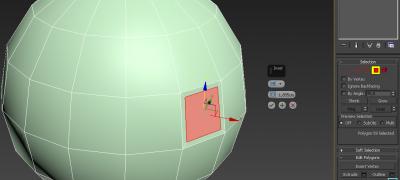
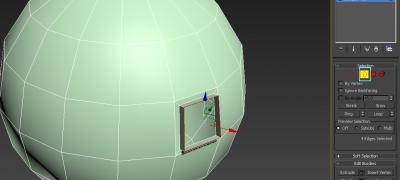
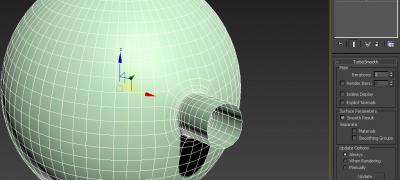
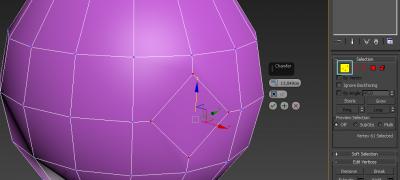
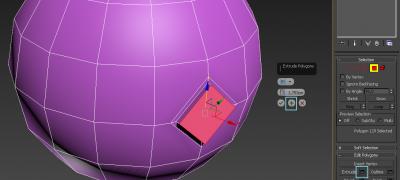
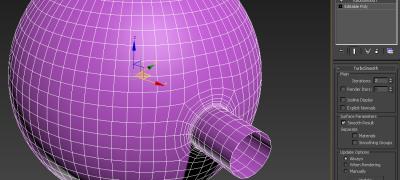
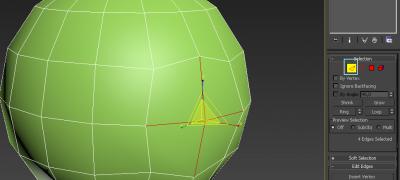
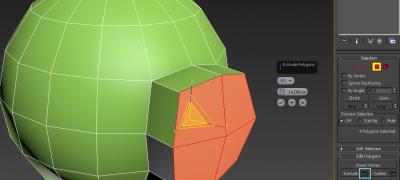
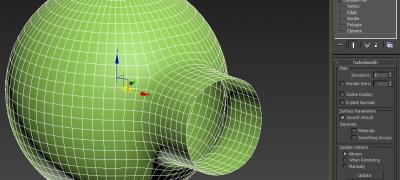
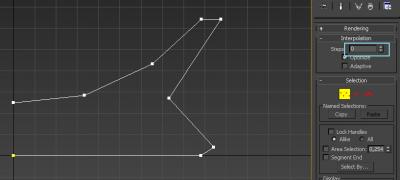

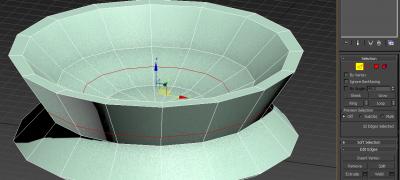


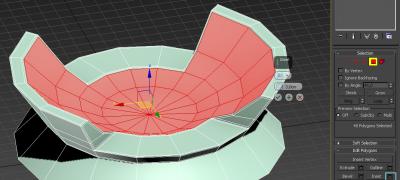
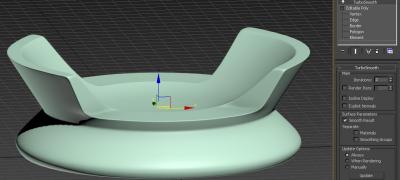
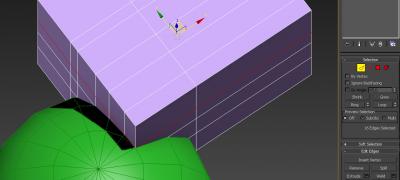
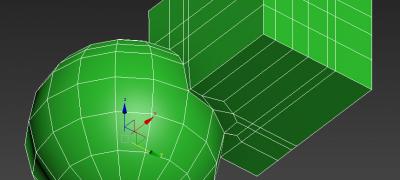


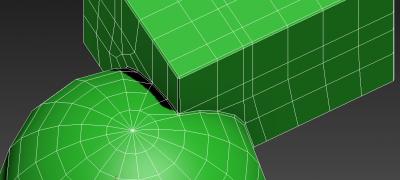


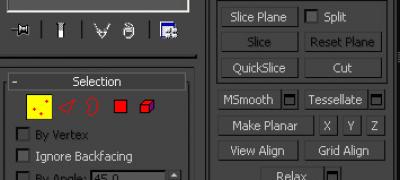



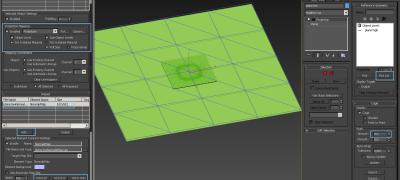

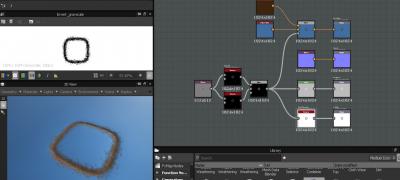



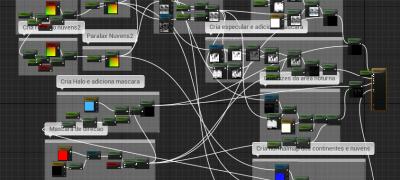

.jpg)